以下是详细的安装步骤和注意事项:
安装前准备
- 下载ISO镜像:确保您已经从官方渠道下载了统信服务器操作系统V20 1060a-AMD64版本的ISO镜像文件,并将其保存在可访问的位置。
- 安装Vmware:确保您的计算机上已经安装了Vmware Workstation或Vmware Player等Vmware虚拟机软件,并且已经获得了有效的许可证。
- 检查系统要求:确保您的计算机满足统信服务器操作系统的最低系统要求,包括足够的内存、处理器速度和磁盘空间。
创建虚拟机
- 打开Vmware:启动Vmware虚拟机软件。
- 新建虚拟机:在Vmware主界面,点击“文件”菜单,选择“新建虚拟机”。
- 选择配置类型:在弹出的“新建虚拟机向导”中,选择“典型”或“自定义”(推荐选择“自定义”以进行更详细的配置),然后点击“下一步”。
- 选择虚拟机硬件兼容性:根据您的Vmware版本和主机硬件,选择合适的虚拟机硬件兼容性设置。
- 安装客户机操作系统:
- 选择“稍后安装操作系统”。
- 选择客户机操作系统为“linux”,版本为“Ubuntu 64位”(如果列表中没有统信服务器操作系统,则选择最接近的选项)。
- 命名和定位虚拟机:为虚拟机选择一个名称和存储位置。
- 配置处理器:根据您的需求配置虚拟机的处理器数量和核心数。
- 配置内存:为虚拟机分配足够的内存。
- 配置网络:选择合适的网络连接类型(如NAT、桥接等)。
- 选择I/O控制器类型:保持默认设置即可。
- 选择磁盘类型:选择“创建新虚拟磁盘”。
- 指定磁盘容量和分配方式:根据您的需求指定虚拟磁盘的容量和分配方式(如固定大小或拆分为多个文件)。
- 指定磁盘文件:选择虚拟磁盘文件的存储位置和名称。
配置虚拟机
- 自定义硬件:在虚拟机创建向导的最后一步,点击“自定义硬件”按钮。
- 配置CD/DVD驱动器:
- 在硬件列表中,选择CD/DVD驱动器。
- 选择“使用ISO镜像文件”,然后点击“浏览”按钮,找到并选择您下载的统信服务器操作系统V20 1060a-AMD64的ISO镜像文件。
- 确保“启动时连接”选项已勾选。
- 检查其他硬件配置:检查并调整其他硬件配置,如显示器、声卡等(这些通常不是必需的,可以根据您的需求进行配置或禁用)。
- 关闭自定义硬件窗口:完成配置后,点击“关闭”按钮。
- 完成虚拟机创建:点击“完成”按钮,完成虚拟机的创建过程。
安装操作系统
- 启动虚拟机:在Vmware主界面,选择您刚刚创建的虚拟机,点击“开启此虚拟机”按钮启动虚拟机。
- 进入安装界面:虚拟机启动后,会自动从ISO镜像文件加载统信服务器操作系统的安装界面。
- 选择安装语言:在安装界面上,选择您熟悉的语言(如简体中文)作为安装语言。
- 准备安装:在安装向导中,按照屏幕上的指示进行操作,包括选择时区、键盘布局等。
- 磁盘分区:在安装类型界面上,选择“自定义”选项进行磁盘分区。根据您的需求创建合适的分区(如根分区、交换分区等)。如果您不熟悉磁盘分区,可以选择自动分区选项。
- 开始安装:确认分区设置后,点击“开始安装”按钮开始操作系统的安装过程。这可能需要一些时间,请耐心等待。
- 设置用户和密码:在安装过程中,系统会提示您设置root用户的密码以及其他必要的用户配置信息。请务必牢记您设置的密码。
- 完成安装:安装完成后,系统会提示您重启虚拟机。点击“重启”按钮进行重启操作。
- 登录操作系统:虚拟机重启后,会自动进入统信服务器操作系统的登录界面。使用您在安装过程中设置的用户名和密码进行登录操作。
注意事项和后续配置
- 安装Vmware Tools:为了提高虚拟机的性能和便利性,建议在安装完操作系统后安装Vmware Tools。这可以通过在虚拟机中挂载Vmware Tools ISO镜像并运行安装程序来完成。
- 网络配置:根据您的网络环境和需求配置虚拟机的网络设置,确保虚拟机能够正常访问外部网络和其他主机。
- 系统更新和安全设置:登录操作系统后,建议及时进行系统更新和必要的安全设置,以保护您的系统免受攻击和漏洞的影响。这包括安装安全补丁、配置防火墙等。
- 备份和恢复:为了防止数据丢失和意外情况发生,建议定期备份虚拟机的配置文件和数据。同时,了解如何在需要时恢复虚拟机也是非常重要的。
© 版权声明
THE END


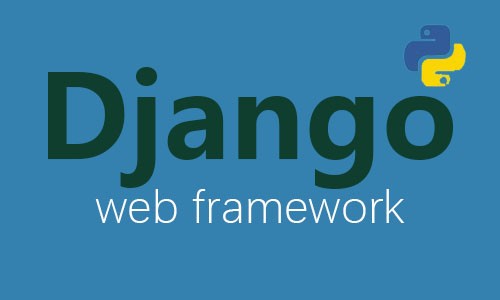







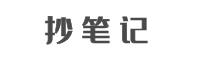
暂无评论内容